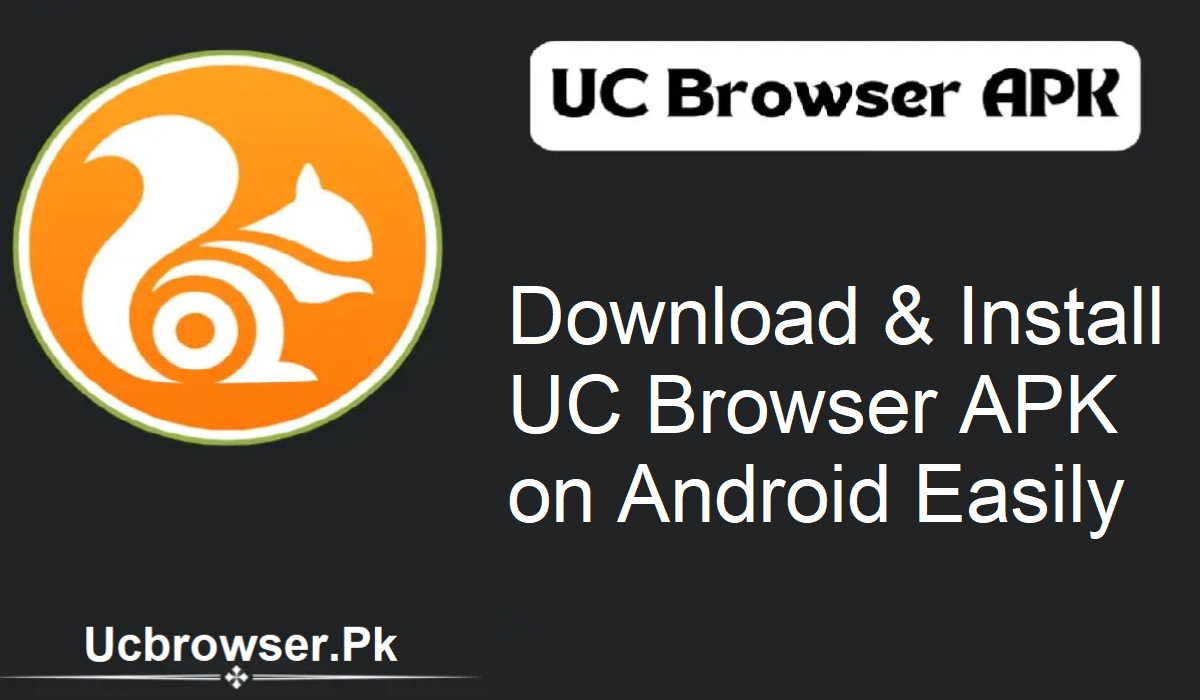আপনার অ্যান্ড্রয়েড ডিভাইসের জন্য যদি দ্রুত, হালকা এবং বৈশিষ্ট্যযুক্ত ব্রাউজারের প্রয়োজন হয়, তাহলে UC ব্রাউজার APK আপনার জন্য একটি চমৎকার বিকল্প। এটি এর নিরবচ্ছিন্ন ব্রাউজিং অভিজ্ঞতা, বুদ্ধিমান ডাউনলোড ম্যানেজার এবং সহজ ইন্টারফেসের জন্য আলাদা। এই নির্দেশিকায়, আমরা আপনাকে আপনার ট্যাবলেট বা স্মার্টফোনে UC ব্রাউজার APK ডাউনলোড এবং ইনস্টল করার সহজ ধাপগুলি সম্পর্কে বলব।
UC ব্রাউজার APK ডাউনলোড করুন
প্রথম ধাপ হল সরাসরি অফিসিয়াল ওয়েবসাইট থেকে ইনস্টলেশন প্যাকেজ ডাউনলোড করা। এই ধাপগুলি অনুসরণ করুন:
আপনার ব্রাউজার খুলুন
আপনার ফোনে ইতিমধ্যেই ইনস্টল করা যেকোনো ব্রাউজার বেছে নিন—গুগল ক্রোম, ফায়ারফক্স, এমনকি বেসিকটিও।
ucbrowser.pk দেখুন
ব্রাউজারের ঠিকানা বারে, ucbrowser.net লিখুন এবং এন্টার টিপুন। এটি অফিসিয়াল UC ব্রাউজার ওয়েবপৃষ্ঠা খুলবে।
ডাউনলোড বোতামটি খুঁজুন
হোমপেজে আসার পর, “ডাউনলোড” অথবা “APK ডাউনলোড করুন” বোতামটি খুঁজুন। এটি প্রায়শই স্পষ্টভাবে অবস্থিত।
ডাউনলোড শুরু করুন
ডাউনলোড বোতামে ক্লিক করুন। APK ফাইলগুলি Play Store থেকে না আসায় আপনি একটি সতর্কতা পেতে পারেন। ডাউনলোড শুরু করতে কেবল “ঠিক আছে” অথবা “যাইহোক ডাউনলোড করুন” নির্বাচন করুন।
অজানা উৎস থেকে ইনস্টলেশনের অনুমতি দিন
অ্যান্ড্রয়েড ফোনগুলি ডিফল্টরূপে অজানা উৎস থেকে ইনস্টল সীমাবদ্ধ করে। UC ব্রাউজার APK ইনস্টল করতে সক্ষম হতে, আপনাকে একটি দ্রুত সেটিংস পরিবর্তন করতে হবে।
সেটিংস এ যান
আপনার ফোনের সেটিংস অ্যাপ খুলুন।
নিরাপত্তায় ক্লিক করুন
আপনার নিরাপত্তা ট্যাব বা মেনু বিকল্পটি না দেখা পর্যন্ত নীচে স্ক্রোল করুন।
অজানা উৎসগুলিকে অনুমতি দিন
অজানা উৎসগুলি খুঁজুন এবং এটি চালু করুন। একটি সতর্কতা প্রদর্শিত হতে পারে, তবে আতঙ্কিত হবেন না। সম্মত হতে কেবল “ঠিক আছে” এ আলতো চাপুন।
বিঃদ্রঃ: অ্যান্ড্রয়েডের সাম্প্রতিক সংস্করণগুলিতে, APK ডাউনলোড করার জন্য ব্যবহৃত ব্রাউজার, যেমন Chrome বা Firefox, আপনাকে অনুমতি দিতে হবে।
UC ব্রাউজার APK ইনস্টল করুন
APK ফাইল ডাউনলোড হয়ে গেলে এবং সেটিংস আপডেট হওয়ার পরে আপনি এখন অ্যাপ্লিকেশনটি ইনস্টল করতে পারেন।
ডাউনলোড খুলুন
আপনার “ডাউনলোড” ফোল্ডারে যান। আপনি “ফাইলস” অ্যাপটি ব্যবহার করে এটি খুঁজে পেতে পারেন অথবা ডাউনলোড করা ফাইলটি দেখতে আপনার স্ক্রিনটি নীচে সোয়াইপ করতে পারেন।
APK ফাইলটি ট্যাপ করুন
আপনার ডাউনলোড করা UC ব্রাউজার APKটি খুঁজুন এবং এটিতে ট্যাপ করুন। এটি ইনস্টলারটি ইনস্টল করে।
অ্যাপটি ইনস্টল করুন
আপনাকে এই অ্যাপ্লিকেশনটি ইনস্টল করার বিষয়ে একটি প্রশ্ন জিজ্ঞাসা করা হবে। “ইনস্টল করুন” এ ট্যাপ করুন। ইনস্টলেশনটি সাধারণত মাত্র কয়েক সেকেন্ড সময় নেয়।
UC ব্রাউজার খুলুন এবং সেট আপ করুন
সফল ইনস্টলেশনের পরে, আপনি অবিলম্বে UC ব্রাউজার ব্যবহার করতে পারেন।
অ্যাপটি চালু করুন
ইনস্টলেশনের পরে আপনার কাছে “খুলুন” বিকল্প থাকবে। প্রথমবারের মতো UC ব্রাউজার খুলতে এটিতে ট্যাপ করুন।
UC ব্রাউজার সেট আপ করুন
অ্যাপ্লিকেশনটি আপনাকে কিছু অনুমতি চাইতে পারে—যেমন স্টোরেজ বা অবস্থানে অ্যাক্সেস। প্রয়োজনীয় অনুমতি প্রদান করুন এবং প্রাথমিক সেটআপ প্রক্রিয়াটি সম্পূর্ণ করুন।
আপনার জন্য সবচেয়ে উপযুক্ত অনুসারে আপনি আপনার হোম পেজ, থিম এবং বিজ্ঞপ্তি সেটিংসের মতো সেটিংস ব্যক্তিগতকৃত করতে পারেন।
চূড়ান্ত ধাপ: আপনার ব্রাউজিং অভিজ্ঞতা উপভোগ করুন
এখন আপনি UC ব্রাউজার APK সফলভাবে ইনস্টল করেছেন, এটি যা অফার করে তার সবকিছু অভিজ্ঞতা অর্জনের সময়। ভিডিও দেখা, ফাইল ডাউনলোড করা, অথবা আরও দ্রুত ওয়েব ব্রাউজ করা যাই হোক না কেন, UC ব্রাউজার একটি নির্বিঘ্ন এবং আনন্দদায়ক অভিজ্ঞতা প্রদান করে।
এর সমন্বিত বিজ্ঞাপন ব্লকার, নাইট মোড, ডেটা-সেভিং ফাংশন এবং হোম স্ক্রিন কাস্টমাইজেশন এটিকে বিশ্বব্যাপী অ্যান্ড্রয়েড ব্যবহারকারীদের জন্য প্রথম পছন্দ করে তোলে।
চূড়ান্ত শব্দ
আপনি যদি এই সমস্ত পদক্ষেপগুলি অনুসরণ করেন তবে UC ব্রাউজার APK ডাউনলোড করা সহজ। কোনও অসঙ্গতি এড়াতে অফিসিয়াল ওয়েবসাইট থেকে এটি ডাউনলোড করে নিন। কয়েক মিনিটের মধ্যেই, আপনার অ্যান্ড্রয়েড ডিভাইসে উপলব্ধ সবচেয়ে কার্যকর ব্রাউজারগুলির মধ্যে একটি পেয়ে যাবেন।